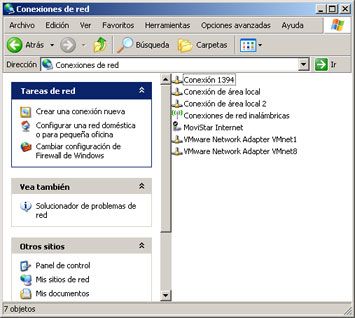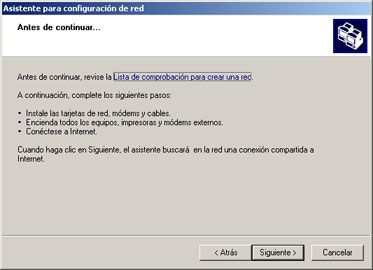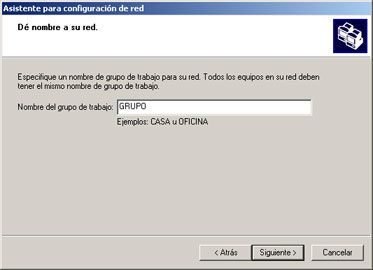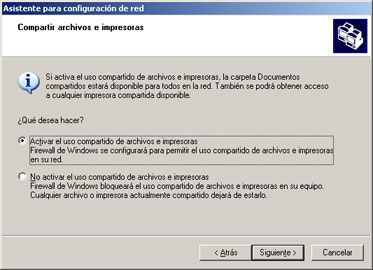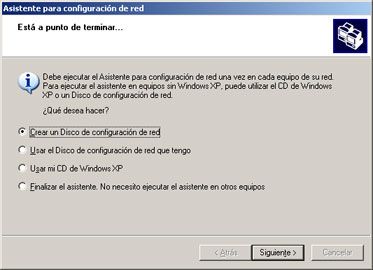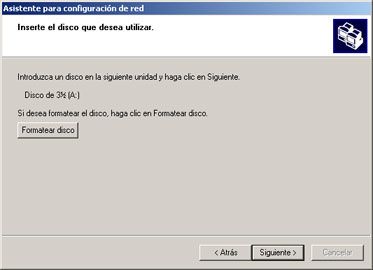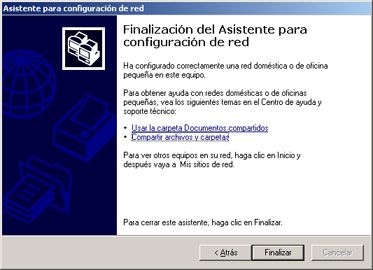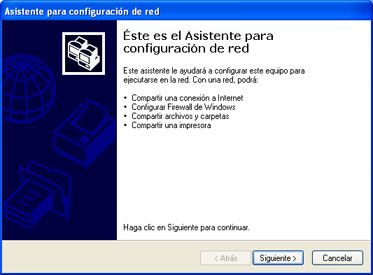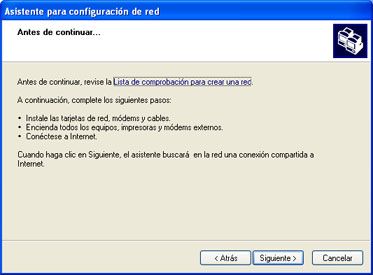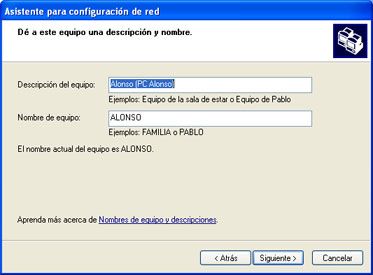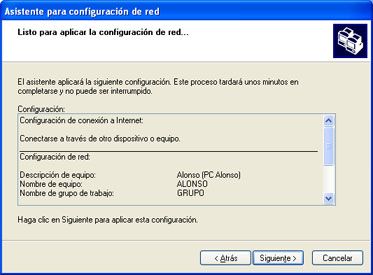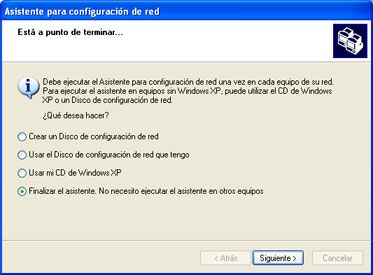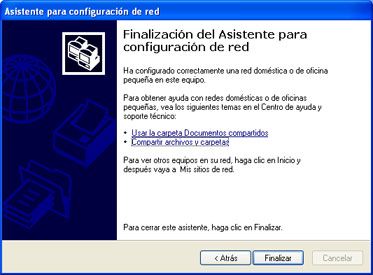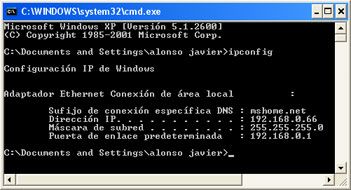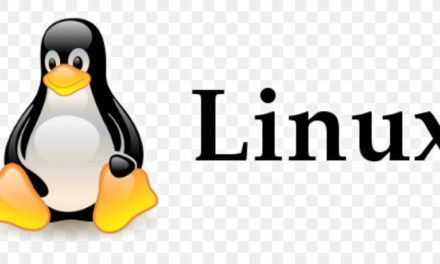Cómo configurar la conexión compartida a Internet de Windows XP, para que cualquier equipo de la red local (LAN) pueda navegar por Internet mediante una única conexión, sin utilizar routers ni dispositivos similares ni software adicional (mediate la conexión compartida a Internet de Windows XP). Este artículo muestra, paso a paso, cómo configurar varios equipos para que utilicen la conexión a Internet de otro (servidor Proxy). De esta forma, sin necesidad de utilizar un router podremos conectar varios equipos a Internet a través de uno de ellos. Sólo será necesaria una conexión a Internet (de cualquier tipo, incluso de módem) y los equipos que la utilizarán con Windows XP como sistema operativo y conectado en red entre sí.
En primer lugar configuraremos el PC que hará de servidor, que será el que tenga la conexión a Internet. Para ello pulsaremos en «Inicio», «Configuración», «Panel de control» y ejecutaremos «Conexiones de red»:
Ejecutaremos la opción «Configurar una red doméstica o para pequeña oficina». Si no aparece esta opción a la derecha deberemos mostrarla pulsando en el menú «Herramientas», «Opciones de carpeta» y marcaremos «Mostrar tareas comunes en las carpetas»:
Nos aparecerá un asistente para configuración de red, pulsaremos en «Siguiente»:
Pulsaremos en «Siguiente» si cumplimos con todos los requisitos (tarjeta de red, módem u otro tipo de dispositivo utilizado para la conexión a Internet y ha de estar conectado en este momento a Internet):
Si disponemos de algún dispositivo de conexión de red desconectado marcaremos «Ignorar el hardware desconectado» para continuar con el asistente y pulsaremos en «Siguiente»:
Marcaremos la primera opción «Este equipo se conecta directamente a Internet. Los otros equipos de mi red se conectan a Internet a través de este equipo» y pulsaremos en «Siguiente»:
A continuación marcaremos la conexión a Internet que estamos utilizando, en nuestro caso, puesto que hemos utilizado UMTS de Movistar, mediante una tarjeta PCMCIA Fusion UMTS GPRS, marcaremos «MoviStar Internet» y pulsaremos en «Siguiente»:
Seleccionaremos la tarjeta de red (u otro dispositivo) mediante el cual se conecta este equipo con los demás de la red local (LAN):
Introduciremos la descripción del equipo y el nombre, por defecto aparecerá el nombre del equipo de red que actualmente tenga y pulsaremos en «Siguiente»:
Introduciremos el grupo de trabajo para la red y pulsaremos en «Siguiente»:
Si queremos permitir que los otros equipos puedan acceder a carpetas e impresoras compartidas del PC Servidor de Proxy marcaremos la primera opción: «Activar el uso compartido de archivos e impresoras» y pulsaremos en «Siguiente»:
Nos aparecerá una última ventana con el resumen de las opciones seleccionadas, pulsaremos en «Siguiente» si todo es correcto:
El asistente iniciará el proceso de configuración de la red:
Tras la configuración nos aparecerá una ventana que nos permite la posibilidad de crear un disco de configuración de red para ejecutarlo en los PC clientes, en los equipos que se conectarán a Internet a través de éste. Si deseamos crear este disco pulsaremos en «Crear un Disco de configuración de red», introduciremos un disquete formateado y vacío y pulsaremos en «Siguiente»:
Si no hemos formateado el disquete podremos realizarlo pulsando en «Formatear disco», a continuación pulsaremos «Siguiente»:
Tras la creación del disquete de configuración nos aparecerá una última ventana indicando que el proceso ha finalizado. También nos indicará los pasos necesarios para configurar los demás equipos de la red mediante el disquete creado. Es necesario reiniciar el PC servidor Proxy para finalizar con la configuración:
NOTA: la configuración de red que ha dejado el asistente, la podemos consultar pulsando el botón derecho del ratón sobre «Mis sitios de red» y pulsando en «Propiedades»:
Seleccionaremos la tarjeta de red que utilizamos para la conexión entre los equipos de nuestra red y pulsaremos con el botón derecho del ratón, «Propiedades»:
Seleccionaremos «Protocolo Internet (TCP/IP)» y pulsaremos en «Propiedades»:
Como podemos observar el asistente ha configurado como dirección IP del equipo que hará de servidor Proxy la 192.168.0.1 y la máscara de subred: 255.255.255.0:
Tras configurar el PC que tiene la conexión directa a Internet configuraremos los equipos clientes, los que se conectarán a través de éste. Para ello introduciremos el disquete, generado en el proceso de configuración del Servidor Proxy, en cada equipo y accederemos a la unidad A (normalmente) para ejecutar el fichero «netsetup.exe»:
Ejecutará el asistente de configuración:
En este paso seleccionaremos «Este equipo se conecta a Internet a través de una puerta de enlace residencial o de otro equipo de mi red»:
Tras la finalización del asistente, reiniciaremos el equipo y probaremos la conexión a Internet
NOTA: la configuración de red que ha dejado el asistente, la podemos consultar pulsando el botón derecho del ratón sobre «Mis sitios de red» y pulsando en «Propiedades» (cómo en el caso del servidor) :
En el caso de los equipos clientes el asistente marca todas las opciones como automáticas para que las IP y la puerta de enlace se asignen automáticamente (las asignará el Servidor Proxy, configurado a tal efecto).
Si queremos ver la IP que le ha asignado el Servidor Proxy al equipo cliente podremos hacerlo pulsando en «Inicio» – «Ejecutar» y escribiendo «cmd», pulsaremos «Aceptar»:
Nos aparecerá una ventana de consola donde escribiremos el comando «ipconfig» y pulsaremos INTRO:
este comando nos mostrará la configuración de la red:
- IP: 192.168.0.66
- Puerta de enlace: 192.168.0.1 (la del equipo Servidor Prox).
Una de las ventajas más importantes del Proxy de Windows XP es que funcionará casi cualquier tipo de aplicación que utilice Socket (conexión directa puerto a puerto), pop3, smtp y cualquier otro programa que utilice vías de conexión a Internet diferentes al protocolo http.
Otra ventaja es que no se necesita ningún software adicional.
Uno de los mayores inconvenientes es que se tienen que cambiar todas las direcciones IPs de la red, utilizando el rango 192.168.0.xxx.